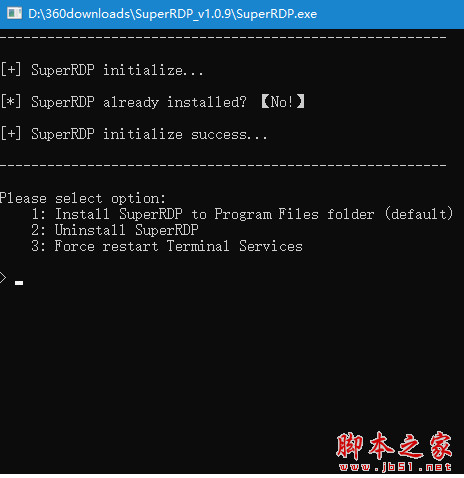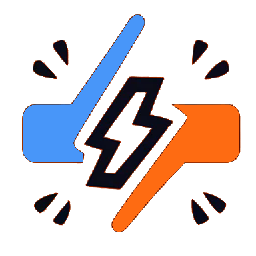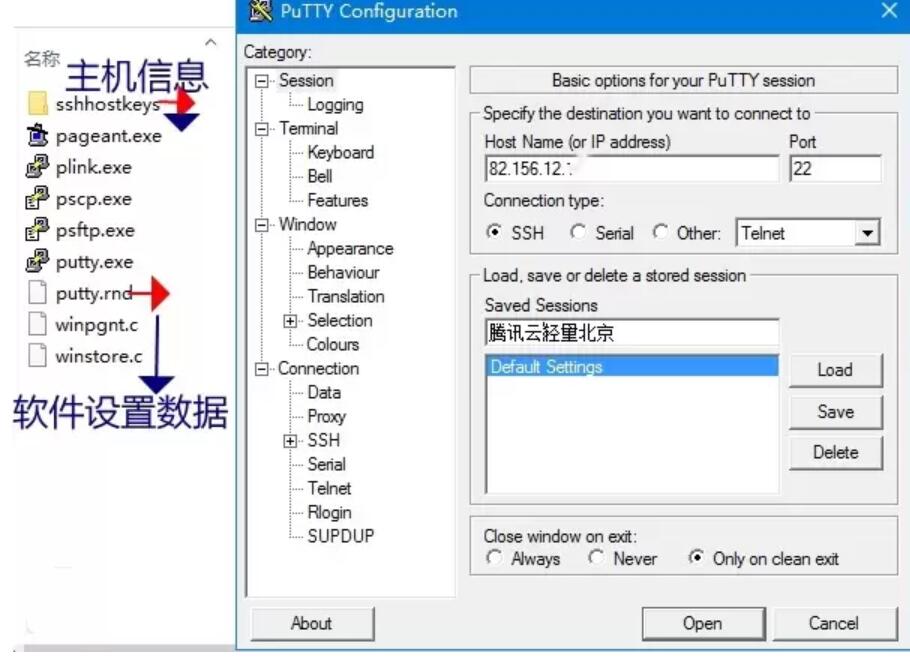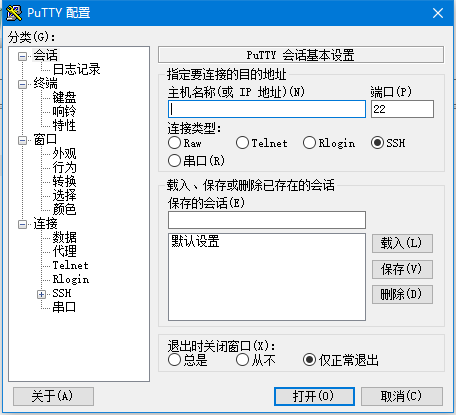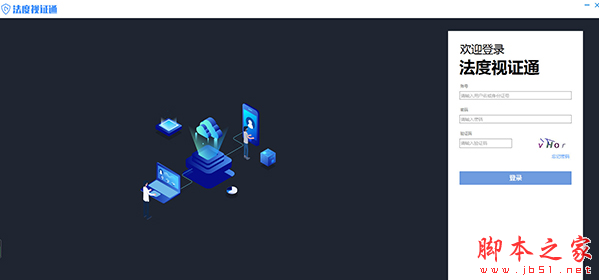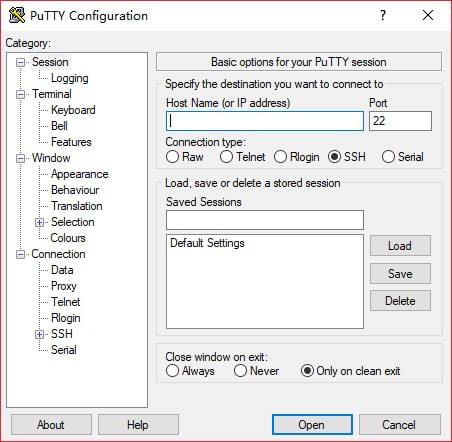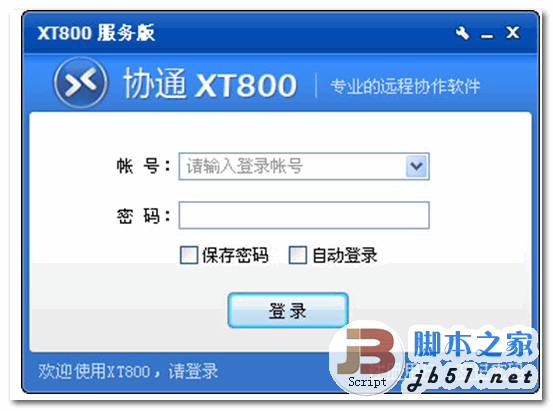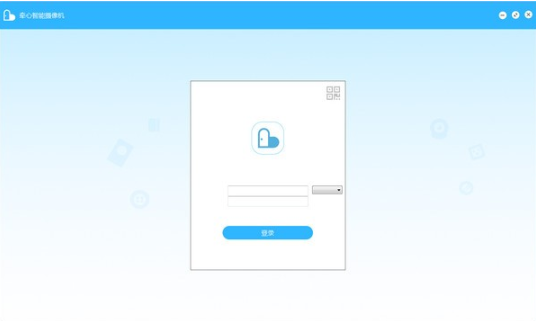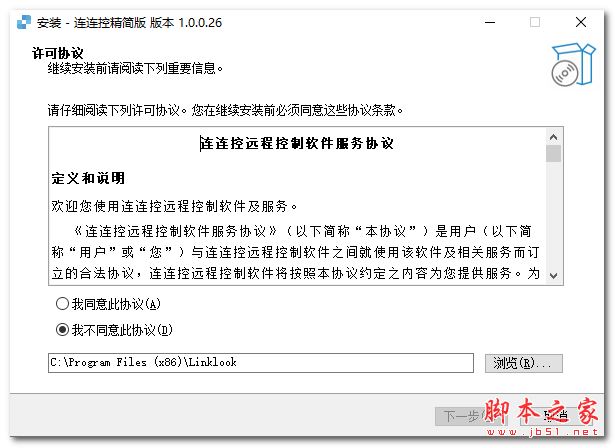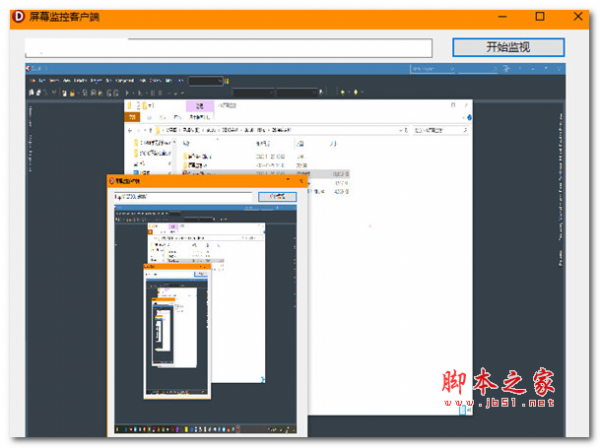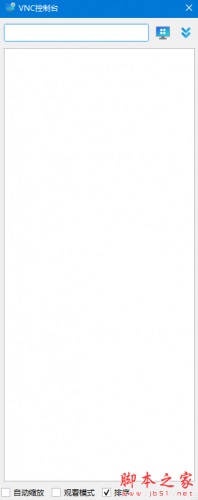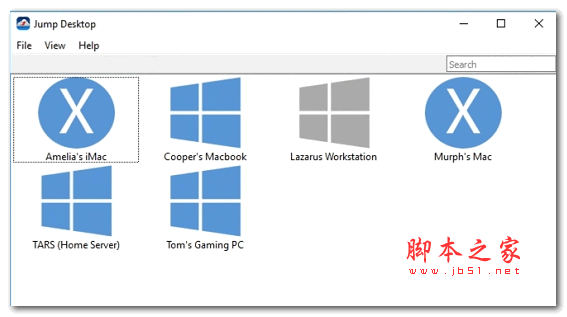详情介绍
TeamViewer 最新免费版 是一个远程控制、桌面共享和文件传输的简单软件,它可以穿越工作在任何防火墙和NAT代理。要连接到另一台计算机,只需在两台计算机上运行TeamViewer,而无需安装过程。第一次启动时,在两台计算机上都会自动生成伙伴ID,在TeamViewer中输入伙伴的ID,即可立即建立连接。而今天脚本之家小编给大家分享的是一款免费版本,无需激活和安装特别补丁。需要的朋友不要错过哦!
新功能介绍
直观的文件传输:优化您的工作流程,并节省时间设置和管理设备之间的安全文件传输。清楚获取哪些文件正在传输到哪个设备的信息,并监控进度。访问最近的文件夹以快速找到所需的文件,多个文件堆排队传输,并在升级的 UI 中查看传输进度。
重要资产管理:更有效地进行关键维护或升级任务。快速地找到并对符合任务要求的设备采取行动,而不用花时间远程处理您管理的每台设备。查看管理控制台中每台分配的设备的计算机名称、操作系统、处理器和 RAM,无需建立远程连接。
自动化服务案例分配:节省时间为您的团队分配服务请求,以便合适的人员可以立即开始重要的任务。在您的自定义模块中预定义服务案例分配器。自定义模块的新服务请求将自动分配给这些用户。
近期连接:快速地重新连接最近与您交互的设备,而无需再次搜索。使用“计算机和联系人”列表顶部的“最近连接”组来启动远程控制、文件传输或在线会议连接。
扩展远程设备仪表板:在远程连接期间,可以节省更多时间获取有关设备所需的信息。快速识别任何潜在的问题并进行解决。查看有关运行时间、序列号、硬盘驱动器运行状况、电池电量(以及是否插入电源)以及 BIOS 版本和日期的信息。
硬件加速:从您的硬件中获得更多的速度。加强 TeamViewer 的远程控制性能,同时减少 CPU 负载。使用您的显卡 (GPU) 处理连接到与本地计算机具有不同屏幕分辨率的设备的远程桌面连接的图像缩放。
软件功能
精简了一些说明文件、日志文件等非必要文件。
采用意大利大神 @DeltaFoX 专注制作的破解补丁,安装即为企业版,
无免费版任何功能限制
无商业用途提示弹窗
无首次退出订阅弹窗
支持无人值守访问
支持设置随机访问
适用于Outlook的会议插件。
使用方法
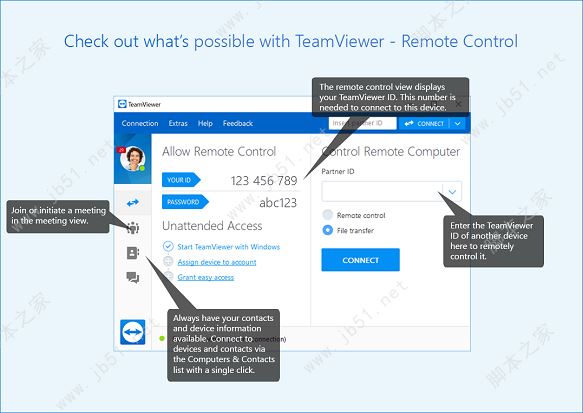
如何设置 TeamViewer 远程控制
如要开始使用 TeamViewer 的远程控制功能,请导航至主界面上的“远程控制”选项卡。您可在此处找到您的 TeamViewer ID 和临时密码,此临时密码可随时更改。您的伙伴可利用这些信息远程控制您的计算机。
如要反向操作并远程控制另一台计算机,您只需输入伙伴计算机的 ID 并从各种连接模式(如远程控制、文件传输或 VPN)中选择一种即可。此外,一旦建立一个或多个远程连接,这些会话将在“远程控制”窗口的标题栏中显示。
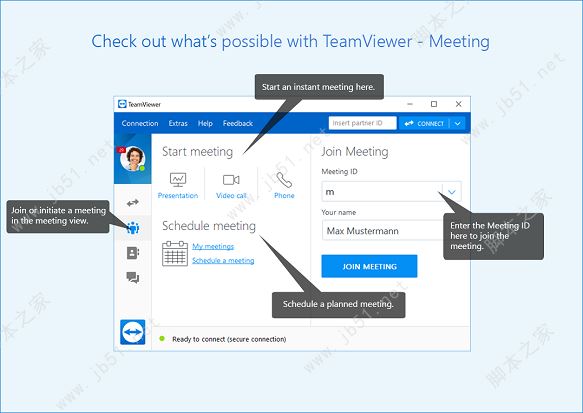
TeamViewer 会议指南
TeamViewer 主界面的另一部分是第二个选项卡标签“会议”。此部分分为两个主要区域:主持会议和加入会议。如要开始 TeamViewer 会议,从下列选项中选择其中一项:演讲、视频通话或语音电话。您还可从此处安排和管理会议。
在加入会议后,输入您的用户名和会议 ID,邀请您参加会议的人员会向您提供会议 ID。或者,您会收到包含链接的邀请消息,点击链接即可自动将您连接到会议。有些会议可能需要密码,这取决于会议发起者的偏好。
TeamViewer:开始使用其全面功能
只需动动指尖,即可在 TeamViewer 直观易用的界面中使用各种不同的功能。仪表板的远程控制部分是各种设备管理选项的入口,例如 LAN 唤醒或无人值守访问 – 用户手册中提供了进一步详情。TeamViewer 以交叉兼容性而著称,许多用户可充分利用移动连接和 TeamViewer 的分步指南,从移动设备访问计算机。
您可从主界面的会议区发起和主持由同事或客户参加的即时会议,尤其适合大家一起研究合作项目。对于预先计划的会议,TeamViewer 提供了排期功能,使您能够与各位与会者共同设置 TeamViewer 会议,并安排最适合您的日期和时间 – 可随时更改预定的会议时间或日期。
如何使用 TeamViewer servicecamp
TeamViewer servicecamp 是一款无缝集成的服务台解决方案,是 IT 技术人员和托管服务供应商的理想之选。您可利用这款基于云的平台提供客户服务管理及远程技术支持。除自动执行某些任务外,您还可利用 servicecamp 添加员工、创建收件箱、分配工单及创建和分类主题。采用 TeamViewer 多种强大的功能和 servicecamp 流畅的服务管理将让您的客户获得更加专注的技术支持体验、为员工带来更加简化的流程,以及助力企业大幅提升总体工作效率。将所有功能与 ITbrain 全面的 IT 管理工具相结合,将为您带来长期主动的 IT 支持方法,相信这也会成为您成功的秘诀。
免费版安装步骤
1.双击“TeamViewer_Setup.exe”进入安装向导;
勾选安装;
选择“个人/非商务用途”;
勾选“显示高级设置”(选择安装目录和一些组件。);
如图
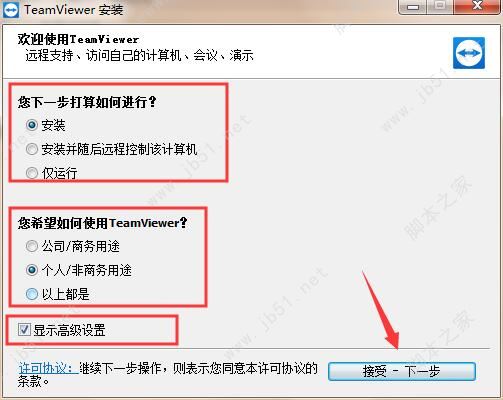
2.选择安装目录和安装一些组件(根据自己的需求安装),如图
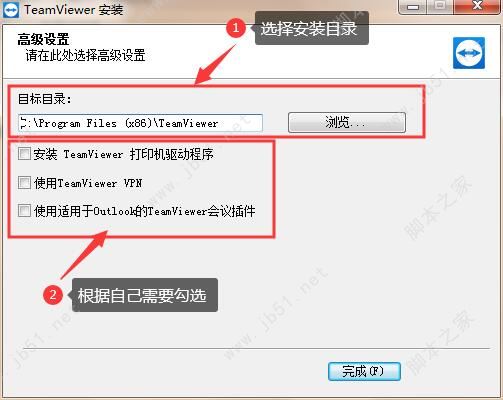
3.等待安装完成,如图
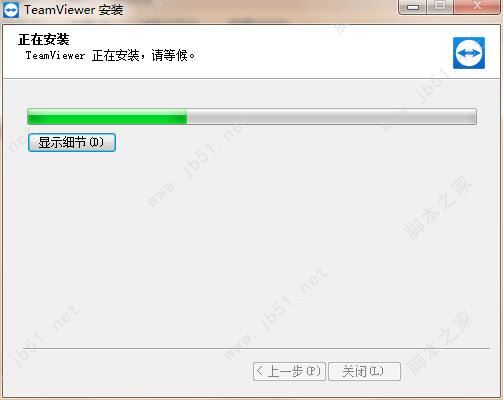
4.免费版安装完成。
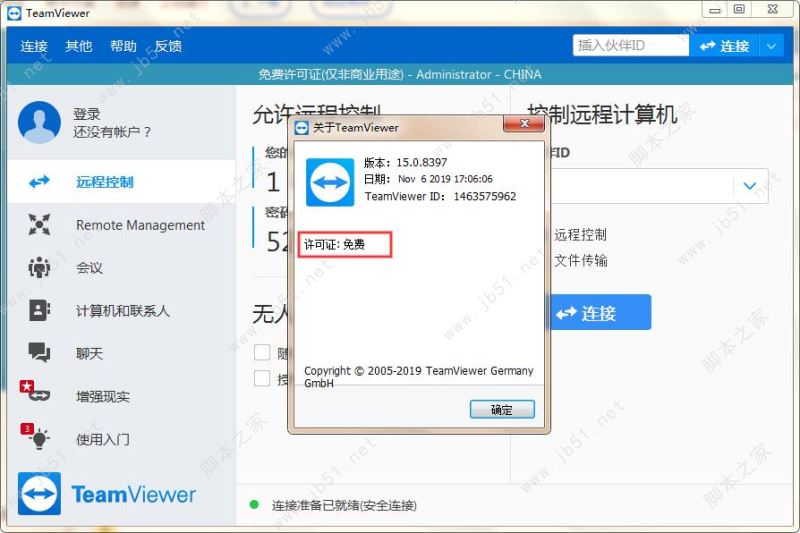
更新日志
v15.73.5 2025-12-18
改进
默认情况下,端口转发现在启用了本地IP映射。支持者不再需要手动激活此设置。
Bug修复
修复了连接到设备时可能导致延迟的关键问题。
Windows LAPS集成:UAC自动填充可靠性得到提高
下载地址
人气软件
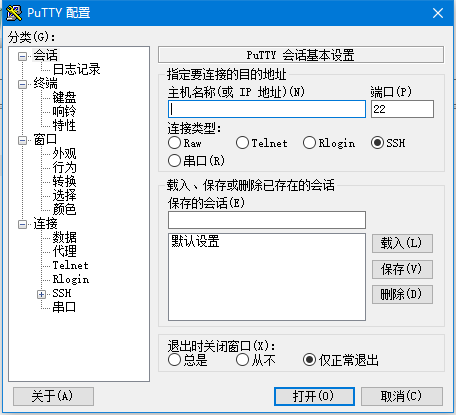
PuTTY v0.70 汉化单文件绿色版(支持win10)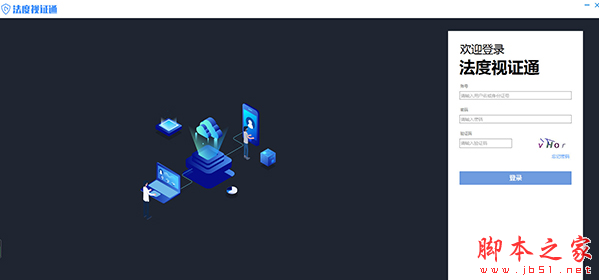
法度视证通(远程视频取证软件) v1.03.05.85102 免费安装版
RustDesk(开源远程桌面) v1.3.1 绿色免费版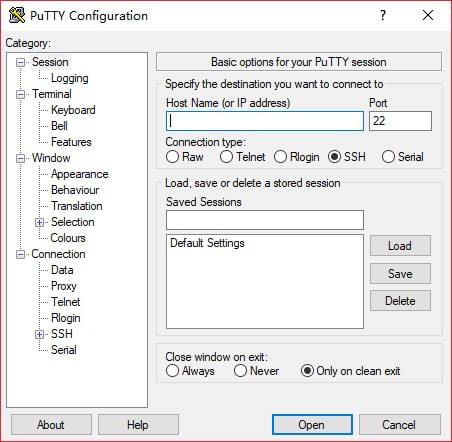
PuTTy v0.74 官方最新版 (免费的telnet和ssh客户端)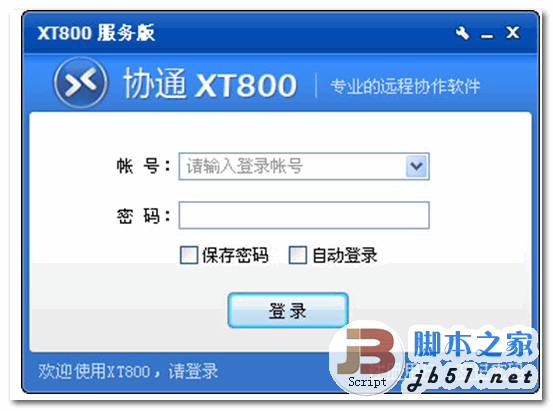
协通XT800远程服务版 v5.0.2 中文官方最新企业版
TeamViewer远程控制工具 v15.72.3 免激活绿色便携版
Veyon(计算机网络监控软件) v4.9.8.0 中文安装版 32/64位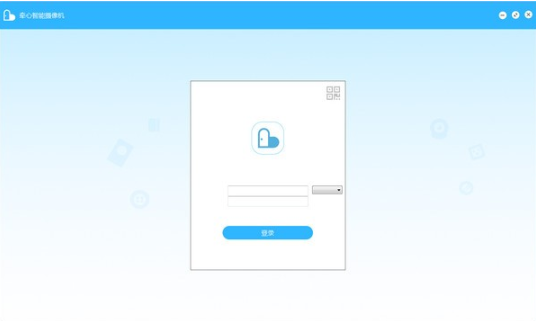
牵心电脑客户端(远程监控摄像机软件) v1.0.5 免费安装版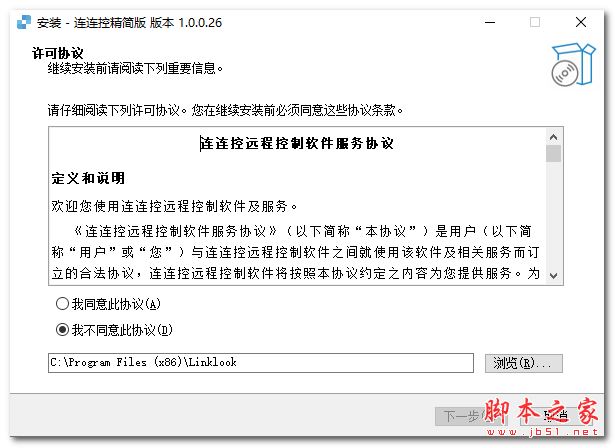
连连控(远程监控) v1.0.0.26 免费安装版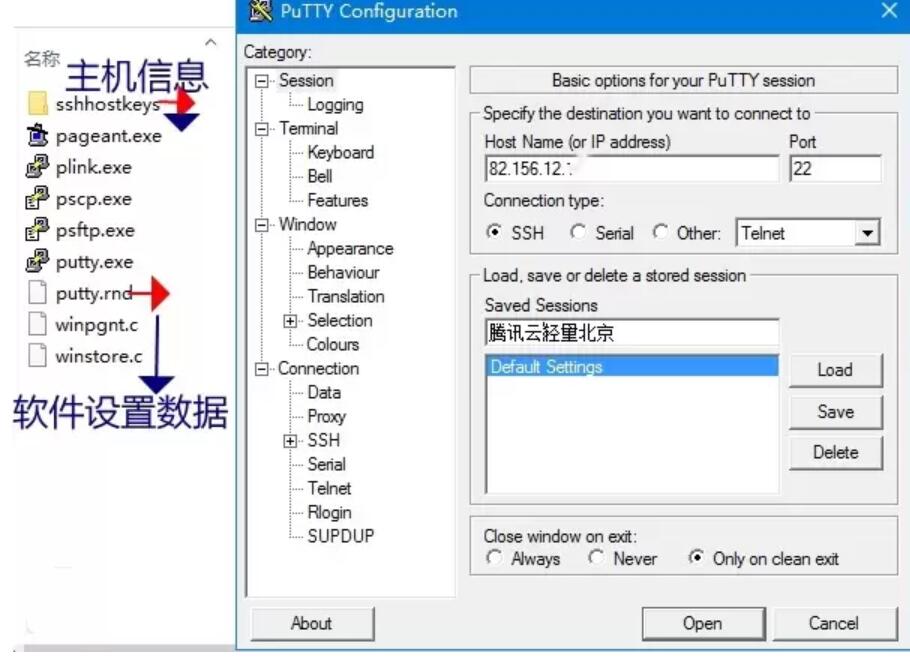
PuTTY(linux远程工具SSH客户端) v0.81 安装免费版
相关文章
-
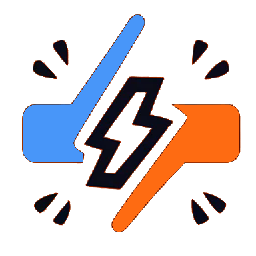 开源远程串流软件CloudPlayPlus 云玩加 v1.0.6.0 中文绿色免费版
开源远程串流软件CloudPlayPlus 云玩加 v1.0.6.0 中文绿色免费版云玩加 是一款开源的远程串流软件,可随时随地,从任何设备上掌控自己的电脑,办公,畅玩3A,软件没有任何收费服务,甚至可以自己DIY服务器...
-
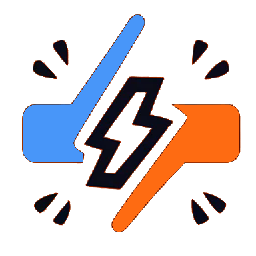 CloudPlayPlus(云玩加远程串流软件) v1.0.6 官方中文安装版
CloudPlayPlus(云玩加远程串流软件) v1.0.6 官方中文安装版云玩加/CloudPlayPlus 是一款开源远程桌面/串流软件,云玩加专注于提升用户的远程游戏体验,你可以以2k/60帧/极低延迟 随时随地 从PC/手机/平板/网页 连接到安装了桌面端(Wi...
-
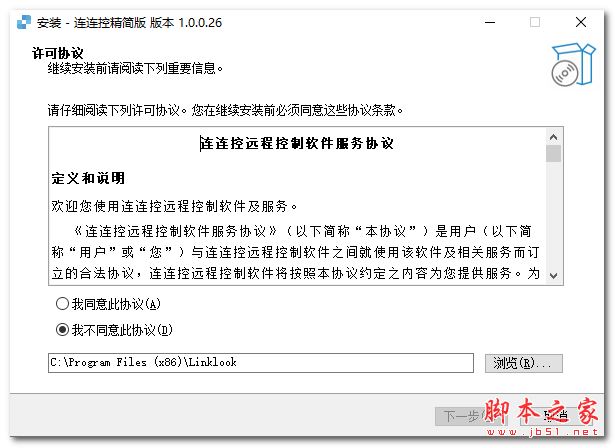 连连控(远程监控) v1.0.0.26 免费安装版
连连控(远程监控) v1.0.0.26 免费安装版连连控官方版是一款功能强大的远程控制软件,软件操作简单便捷,可以让用户在轻松的状态下进行各种远程的办公、娱乐,来下载这个连连控远程管理工具吧...
-
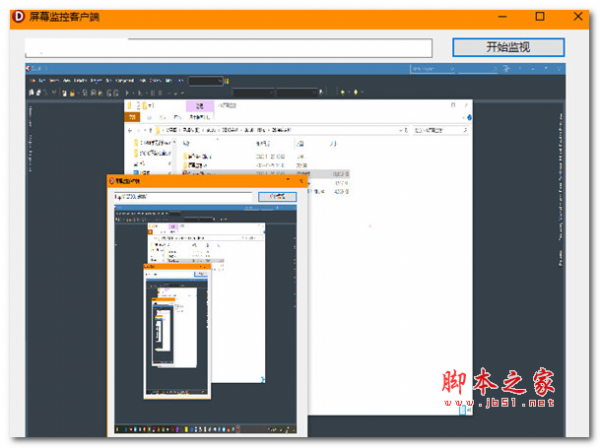 屏幕监控客户端 v1.0 免费绿色版
屏幕监控客户端 v1.0 免费绿色版屏幕监控客户端是一款非常简单好用的屏幕远程监控软件,该软件的功能非常的强大,通过软件大家可以随时对自己的电脑屏幕进行监控,即使在外面也可以查看到自己电脑的运行情...
-
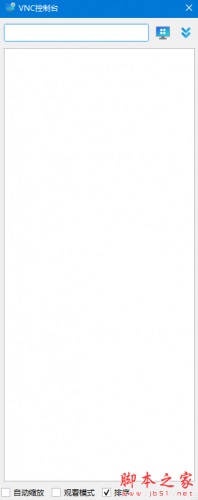 VNC控制台(远程控制软件) v1.0 免费绿色版
VNC控制台(远程控制软件) v1.0 免费绿色版VNC控制台是针对TightVNC打造的一款相当优秀的局域网远程控制管理软件,采用了Qt编写而成,可实现密码保存、远程控制、在线检测、自动缩放等功能,赶紧看看吧...
-
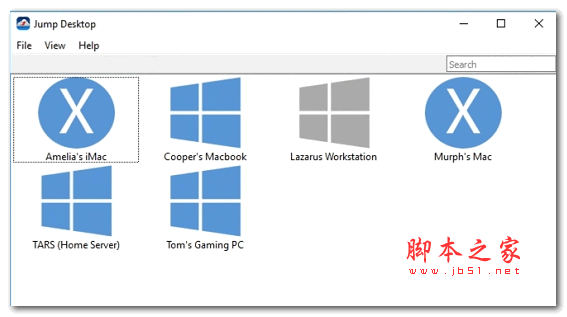 Jump Desktop远程桌面连接软件 v8.6.6.0 安装免费版
Jump Desktop远程桌面连接软件 v8.6.6.0 安装免费版Jump Desktop电脑版是款轻松实现跨平台远程控制,您可以通过它来远程连接您的Mac、ios或安卓设备,软件会为您提供高性能,低延迟的屏幕共享服务,不管是处理文档,观看电影...
下载声明
☉ 解压密码:www.jb51.net 就是本站主域名,希望大家看清楚,[ 分享码的获取方法 ]可以参考这篇文章
☉ 推荐使用 [ 迅雷 ] 下载,使用 [ WinRAR v5 ] 以上版本解压本站软件。
☉ 如果这个软件总是不能下载的请在评论中留言,我们会尽快修复,谢谢!
☉ 下载本站资源,如果服务器暂不能下载请过一段时间重试!或者多试试几个下载地址
☉ 如果遇到什么问题,请评论留言,我们定会解决问题,谢谢大家支持!
☉ 本站提供的一些商业软件是供学习研究之用,如用于商业用途,请购买正版。
☉ 本站提供的TeamViewer(远程控制/桌面共享/文件传输) v15.73.5 官方中文安装版资源来源互联网,版权归该下载资源的合法拥有者所有。